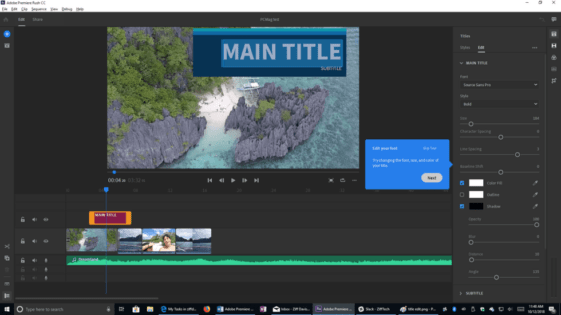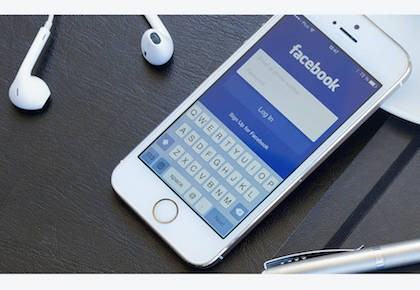Hướng dẫn sửa lỗi màn hình iPhone bị nhấp nháy – Màn hình iPhone của bạn cứ chập chờn và bạn không biết phải làm sao? Màn hình nhấp nháy đổi màu hoặc chuyển sang màu đen mà bạn không rõ nguyên nhân do đâu? Trong bài viết này, tôi sẽ giải thích lý do tại sao màn hình iPhone của bạn nhấp nháy và hướng dẫn bạn cách giải quyết triệt để lỗi màn hình iPhone bị nhấp nháy, chập chờn
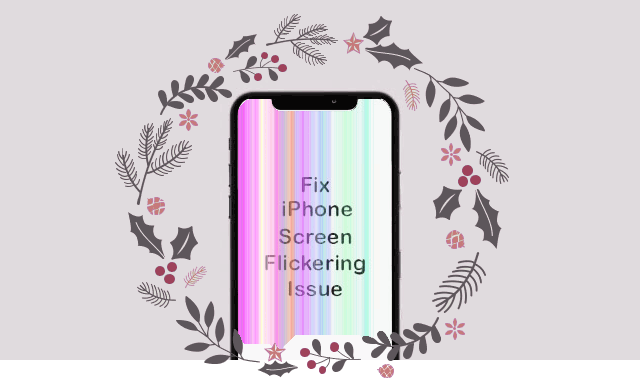
Nội dung chính:
Tại sao màn hình iPhone bị nhấp nháy hoặc chập chờn?
Có nhiều nguyên nhân dẫn đến tình trạng lỗi màn hình iPhone bị nhấp nháy, chập chờn, bao gồm:
- Nếu iPhone của bạn gặp vấn đề về bộ nhớ, chẳng hạn như không đủ bộ nhớ hoặc không đủ dung lượng lưu trữ, thiết bị có thể gặp phải các vấn đề về hiệu suất, chẳng hạn như hiển thị không phản hồi, hiệu suất thấp, treo ngẫu nhiên, lỗi màn hình iPhone bị nhấp nháy, ứng dụng bị lag, v.v.
- Đây có thể là sự cố liên quan đến phần cứng do các linh kiện trên bảng mạch màn hình bị hư hỏng. Nếu thiết bị bị rơi hoặc bị hỏng do nước, bạn có thể không tìm thấy bất kỳ vấn đề nào ngay lập tức, nhưng điều này không có nghĩa là sự kiện đó sẽ không làm hỏng thiết bị.
- Cũng có thể do iPhone của bạn gặp sự cố liên quan đến phần mềm, phần mềm bị hỏng hoặc có vấn đề về cập nhật phần mềm khiến màn hình iPhone 12/11 / X / 8/7/6/5/4 / SE của bạn bị chập chờn .
6 Cách sửa lỗi màn hình iPhone bị nhấp nháy hoặc chập chờn
Cách 1: Khởi động lại iPhone của bạn
- Nhấn và giữ nút On/Off ở phía bên phải của thiết bị.
- Trong khi vẫn giữ nút On/Off, hãy nhấn và giữ một trong hai nút âm lượng cho đến khi thanh trượt tắt nguồn xuất hiện trên màn hình.
- Kéo thanh trượt từ trái sang phải để tắt thiết bị của bạn.
- Để bật lại thiết bị của bạn, hãy giữ lại nút Bật / Tắt cho đến khi bạn thấy logo Apple xuất hiện.
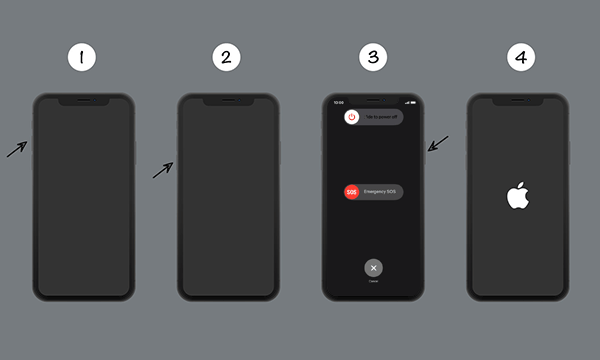
Cách 2: Điều chỉnh độ sáng màn hình
- Đi tới Cài đặt -> Màn hình & Độ sáng.
- Kéo thanh trượt của Mức độ sáng để tăng hoặc giảm độ sáng.
- Nếu Chế độ sáng tự động chưa được bật, hãy bật tính năng này.
- Bạn cũng có thể bật tính năng True Tone để có trải nghiệm xem tốt nhất.
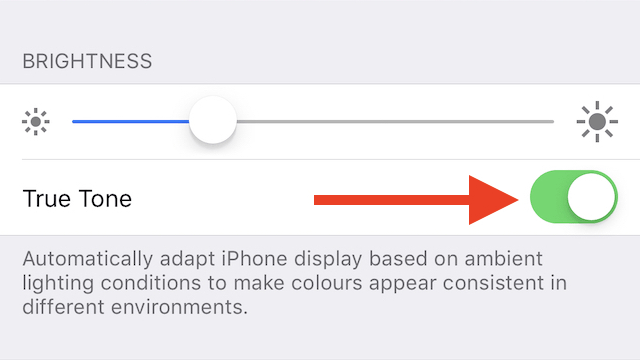
Ngoài ra, bạn cũng có thể điều chỉnh tỷ lệ tương phản.
- Nhấn vào Cài đặt iPhone > Trợ năng .
- Nhấn vào Kích thước màn hình & văn bản . Tại đây, hãy bật nút chuyển đổi Giảm độ trong suốt .
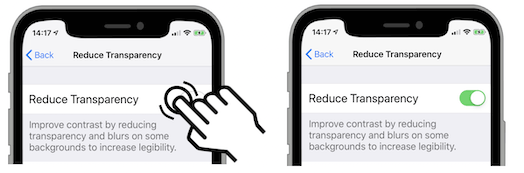
Cách 3: Kiểm tra và quản lý bộ nhớ
- Nhấn vào Cài đặt > Chung > Chọn Bộ nhớ iPhone.
- Chọn tùy chọn để xem thêm thông tin để kiểm tra dung lượng còn trống và đã sử dụng.
- Bạn có thể xóa bất kỳ tệp nào hoặc bất kỳ ứng dụng nào nếu bạn muốn giải phóng bộ nhớ .
Cách 4: Đặt lại tất cả cài đặt
- Đi tới Cài đặt > Chung > Đặt lại .
- Nhấn vào Đặt lại tất cả cài đặt .
- Nếu được nhắc, hãy nhập mật mã và tiếp tục.
- Nhấn vào Đặt lại tất cả cài đặt để xác nhận quá trình.
- Tiếp theo, khởi động lại iPhone của bạn.
Khắc phục 5: Xóa iPhone của bạn
- Đi tới Cài đặt > Chung > Đặt lại .
- Nhấn vào Xóa tất cả nội dung và cài đặt .
- Nếu được yêu cầu, hãy nhập mật mã và xác nhận nó.
- Cuối cùng, khởi động lại thiết bị của bạn.
Cách 6: Sửa lỗi màn hình iPhone bị nhấp nháy không mất dữ liệu
iSumsoft iOS Refixer là một phần mềm sửa chữa hệ thống cho tất cả các thiết bị iOS và có thể được sử dụng để sửa chữa các vấn đề iOS khác nhau trên iPhone hoặc iPad. Ví dụ như không mở được hoặc bị đơ, không khôi phục được iPhone, màn hình đen, màn hình trắng chết chóc, lỗi màn hình iPhone bị nhấp nháy hoặc nhấp nháy logo Apple, v.v.
1. Tải xuống, cài đặt và khởi chạy iSumsoft iOS Refixer trên PC của bạn.
2. Kết nối iPhone với PC, sau đó nhấp vào Standard Mode.
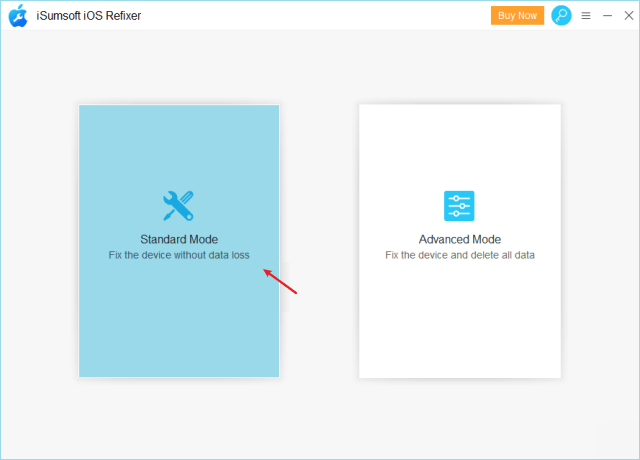
3. Trên trang tiếp theo, nhấp vào Start để tiếp tục.
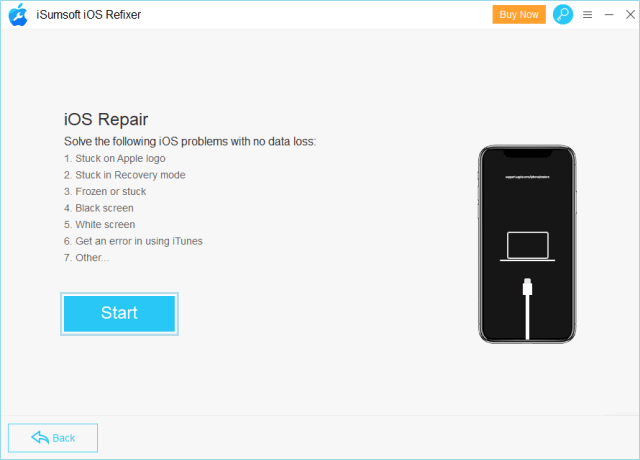
4. Sau đó, nhấp vào Next để phần mềm nhận diện iPhone của bạn. Nếu phần mềm này yêu cầu bạn đặt thiết bị ở chế độ DFU / recovery. Làm theo các bước trên màn hình.
5. Sau khi vào chế độ khôi phục, chương trình sẽ phát hiện iPhone của bạn và yêu cầu bạn xác nhận chi tiết thiết bị, sau đó nhấp vào Download để tải xuống phần sụn.
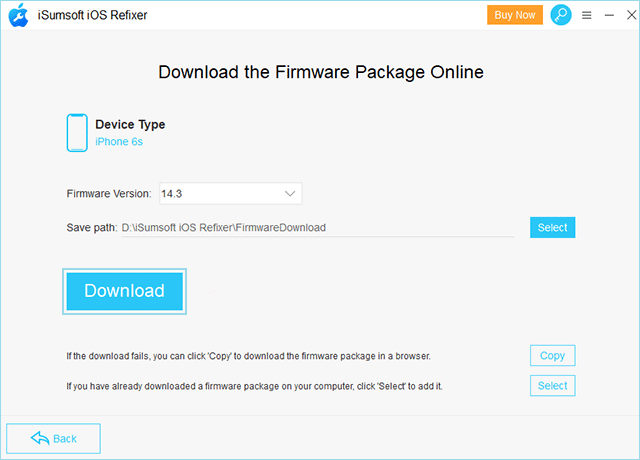
6. Sau khi tải về, hãy nhấp vào nút Repair để iPhone tự động sửa chữa và giải quyết vấn đề màn hình iPhone nhấp nháy.
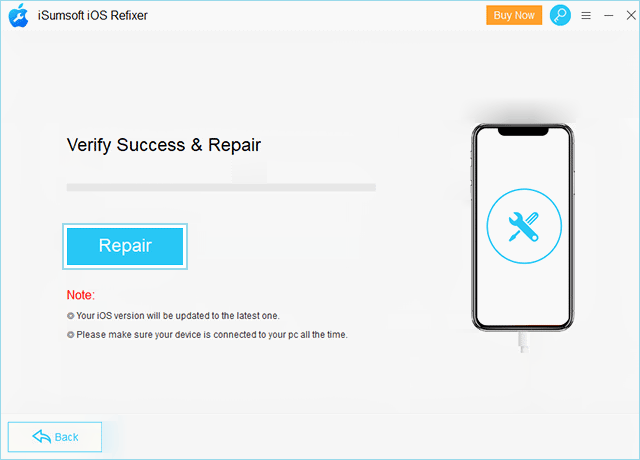
7. Sau khi hệ thống iOS được sửa chữa thành công, màn hình iPhone của bạn sẽ không còn nhấp nháy nữa.
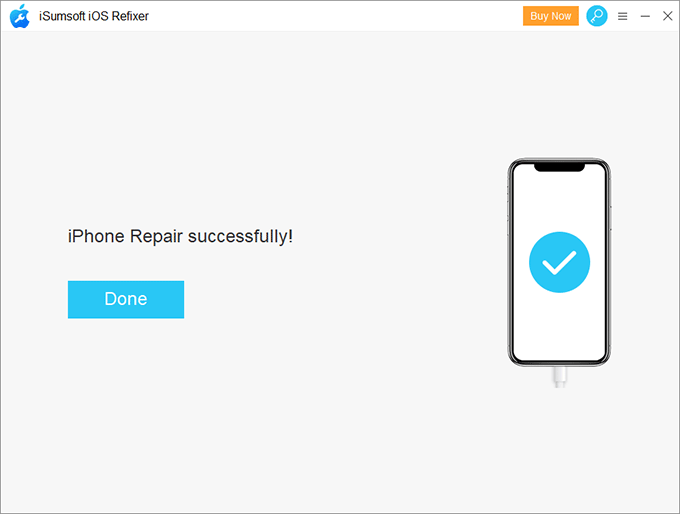
Chúc các bạn thành công.